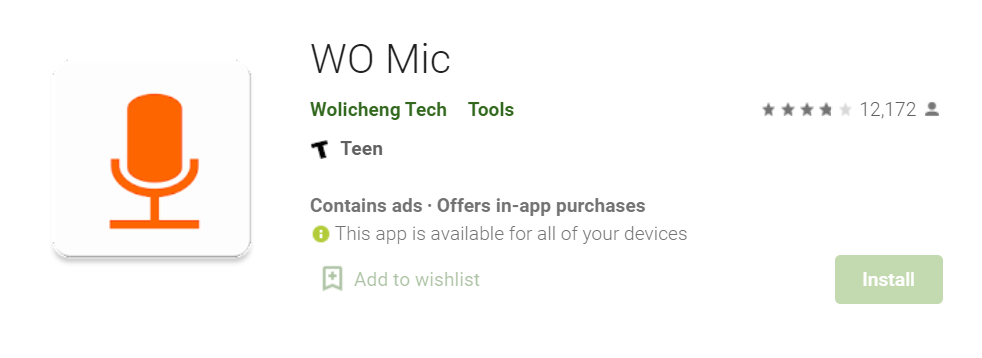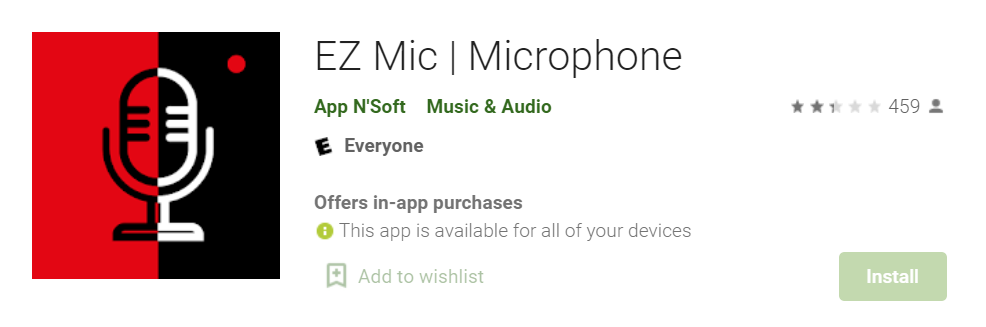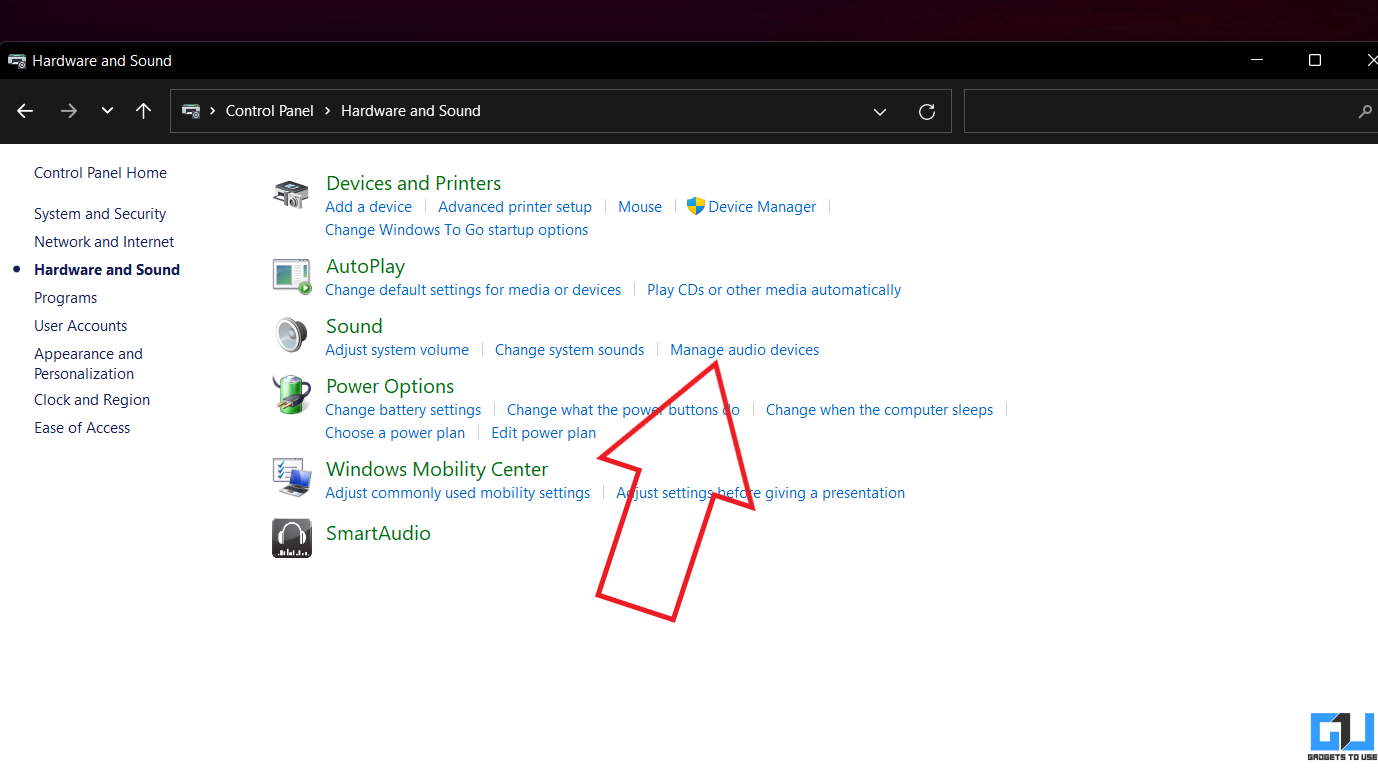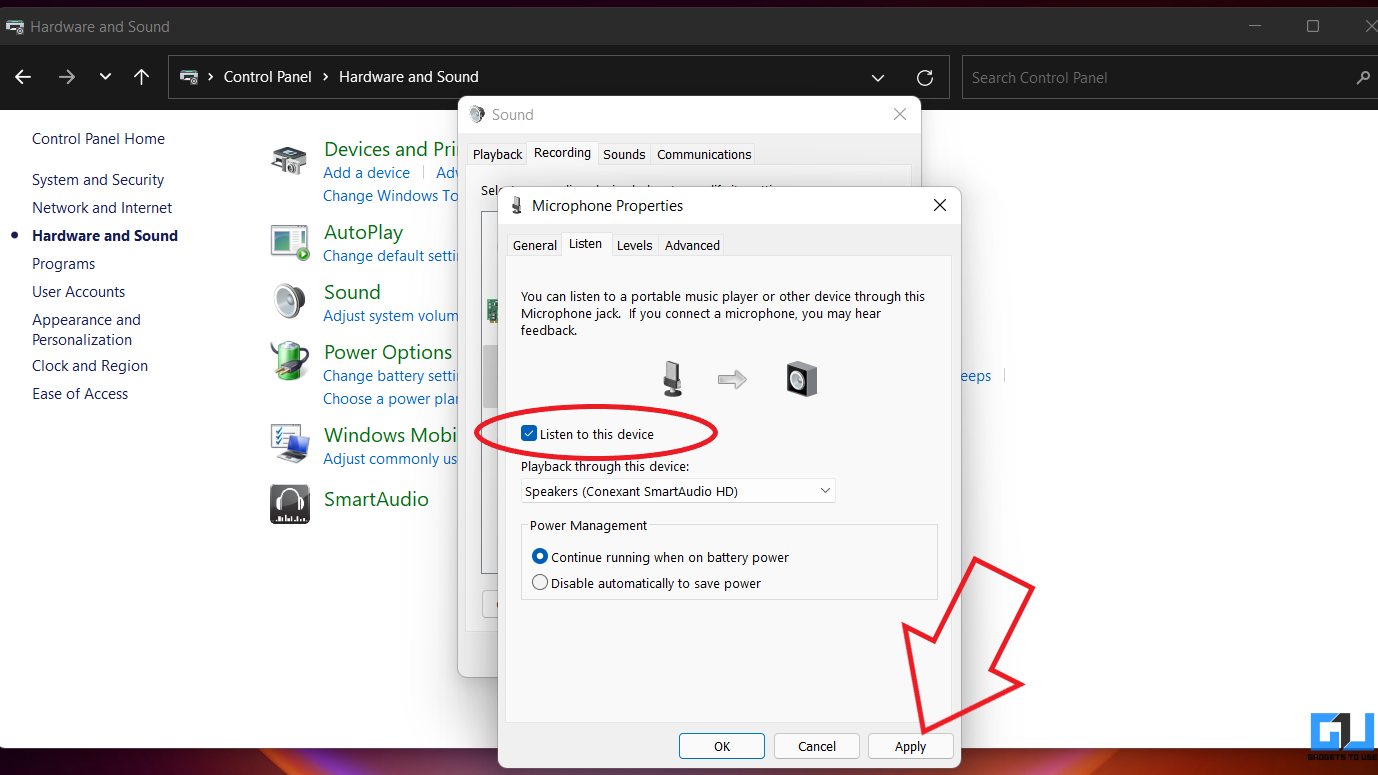3 façons d’utiliser un téléphone Android comme micro pour PC – Gadgets à utiliser


Si votre ordinateur n’a pas de micro, ne vous inquiétez pas, vous avez toujours de la chance avec votre téléphone. Plusieurs outils gratuits peuvent faire fonctionner votre téléphone Android comme un microphone à part entière pour un ordinateur portable ou un ordinateur de bureau. Dans cet article, examinons trois façons simples d’utiliser un téléphone Android comme micro pour votre PC.
Connexes | Supprimer le bruit de fond dans Zoom, Google Meet et MS Teams
Comment utiliser un téléphone Android comme micro pour PC
La plupart des téléphones Android modernes ont des microphones de bonne qualité et peuvent facilement être utilisés comme micro de prédilection pour les cours vidéo en ligne ou les réunions de travail. Outre d’autres cas d’utilisation tels que l’enregistrement audio, vous pouvez également utiliser votre téléphone comme micro ou jouer sur le PC. Tout ce dont vous avez besoin est un outil capable de diffuser l’audio du micro de votre téléphone vers votre PC.
1. Utiliser Wo Mic
WO Mic est un outil populaire qui peut transformer votre téléphone en microphone pour votre ordinateur. Il est entièrement gratuit et peut être utilisé par n’importe qui en suivant les étapes ci-dessous.
Étape 1- Installez WoMic sur téléphone et PC
- Pour commencer, téléchargez et installez le Client de bureau Wo Mic sur votre ordinateur.
- Ensuite, installez le Application Android Wo Mic sur votre téléphone depuis Google Play Store.
- Ouvrez l’application Wo Mic sur votre téléphone et votre PC.
Étape 2 – Vérifiez que le périphérique Wo Mic fonctionne
- presse Gagner + X sur votre PC Windows.
- Sélectionner Gestionnaire de périphériques parmi les options disponibles.
- Ici, cliquez sur Contrôleurs son, vidéo et jeu.
- Tu devrais voir « Wo Mic Appareil » dessous.
Étape 3- Connectez le téléphone
- Connectez votre téléphone au PC via un câble USB. Assurez-vous que le débogage USB est activé.
- Sur l’application Wo Mic sur le téléphone, appuyez sur le Jouer bouton en haut à droite pour démarrer le serveur.
- Accordez l’autorisation si vous y êtes invité.
- Sur le client de bureau Wo Mic, cliquez sur Lien > Relier.
- Ensuite, sélectionnez USB et cliquez sur Relier de nouveau.
- Si vous y êtes invité, acceptez l’autorisation de débogage USB sur votre téléphone.
- Si la connexion échoue, réessayez.
Étape 4 – Vérifiez si votre téléphone fonctionne en tant que micro
- L’application Wo Mic devrait maintenant commencer à diffuser l’audio du micro de votre téléphone vers votre PC.
- Vous pouvez vérifier la même chose dans n’importe quelle application d’enregistrement ou d’appel.
- Sinon, cliquez sur Options dans l’application de bureau Wo Mic. Sélectionner Jouer en haut-parleur.
- Si tout va bien, vous pouvez entendre le son capté par le microphone du téléphone. Assurez-vous que votre PC n’est pas en mode muet.
Connectez-vous sans fil
Vous pouvez connecter Wo Mic à votre téléphone via d’autres canaux indiqués ci-dessous.
- Bluetooth: Associez votre téléphone à l’ordinateur si vous ne l’avez pas encore fait. Activez le Bluetooth sur le téléphone et l’ordinateur.
- Wifi: Activez le Wi-Fi sur le téléphone et l’ordinateur et connectez-les au même réseau Wi-Fi ou au même point d’accès.
- Wi-Fi Direct: Activez SoftAP sur le téléphone et connectez le PC à ce point d’accès.
Vous pouvez modifier la méthode de connexion, le port de contrôle et le micro source audio dans les paramètres de l’application Wo Mic.
2. Utilisation du micro EZ
EZ Mic est un autre logiciel gratuit qui vous permet d’utiliser votre Android ou iPhone comme microphone avec le PC. Vous pouvez l’utiliser comme alternative à Wo Mic.
Étape 1- Installez EZ Mic sur le téléphone et le PC
- Téléchargez et installez le Client de bureau EZ Small sur votre Mac ou PC Windows.
- Ensuite, installez Application mobile EZMic sur votre téléphone Android.
- Ouvrez l’application sur votre téléphone et votre PC.
- Vous verrez maintenant l’application EZ Mic dans la zone de notification Windows.
Étape 2- Connectez le téléphone
- Assurez-vous que votre téléphone et votre PC sont sur le même réseau Wifi.
- Sur votre téléphone, appuyez sur Trouve dans l’application EZ Mic.
- Veuillez attendre qu’il trouve votre PC.
- Appuyez sur le nom de votre PC une fois qu’il apparaît.
- Autorisez l’accès au microphone si vous y êtes invité.
- L’icône du PC doit devenir verte une fois connecté.
Étape 3- Vérifiez si le micro de votre téléphone fonctionne sur PC
Pour vérifier si le micro de votre téléphone fonctionne sur PC, vous pouvez essayer d’utiliser n’importe quel logiciel d’enregistrement ou des applications d’appel. Cependant, il existe également une autre méthode, indiquée ci-dessous :
- Ouvert Panneau de commande sur votre ordinateur.
- Ici, cliquez sur Matériel et son.
- Sélectionner Gérer les périphériques audio sous Son.
- Allez au Onglet Enregistrement.
- Ici, cliquez sur double-cliquez sur le microphone EZ.
- Allez au Ecoutez languette.
- Cochez la case pour Écoutez cet appareil et frappe Appliquer.
- Vous pourrez maintenant entendre la voix capturée par le téléphone sur PC.
- Cela signifie que le téléphone fonctionne correctement en tant que micro d’entrée pour le PC.
Si vous rencontrez un décalage, vérifiez la connectivité. Ouvrez également le gestionnaire de tâches sur votre PC et définissez EZ Mic et les services associés sur une priorité élevée.
Noter: La version gratuite d’EZ Mic se déconnecte toutes les quatre minutes. Vous devrez le reconnecter à nouveau, ce qui pourrait être fastidieux. Si vous envisagez d’acheter la version premium, assurez-vous que le logiciel fonctionne correctement sur tous vos appareils.
3. Sur les plateformes d’appel vidéo comme Google Meet, Zoom
Les plates-formes d’appel vidéo populaires telles que Google Meet, Microsoft Teams et Zoom vous permettent de participer via l’audio de votre téléphone. Cela vous offre une option alternative pour utiliser le téléphone comme micro avec un ordinateur de bureau ou un ordinateur portable pour les appels vidéo.
Zoom vous permet de vous appeler pour rejoindre l’audio par téléphone ou composer manuellement la réunion. De même, sur Google Meet, vous pouvez utiliser l’audio de participation lors de l’appel téléphonique, que ce soit avant de rejoindre ou pendant la réunion.
Voici le guide détaillé sur l’utilisation d’un téléphone comme haut-parleur et micro pour Google Meet.
Emballer
Il s’agissait de trois façons simples d’utiliser votre téléphone Android comme micro pour le PC. Pour moi, Wo Mic a fonctionné le mieux car il est facile à configurer et peut être connecté via des canaux USB ou sans fil. Quoi qu’il en soit, les autres méthodes devraient servir d’alternatives suffisantes si cela ne fonctionne pas correctement. Faites-moi part de votre expérience dans les commentaires ci-dessous.
Vous pouvez également nous suivre pour des actualités technologiques instantanées sur Actualités de Google ou pour des trucs et astuces, des critiques de smartphones et de gadgets, rejoignez Groupe de télégrammes GadgetsToUse ou pour les dernières vidéos d’examen abonnez-vous Chaîne Youtube GadgetsToUse.